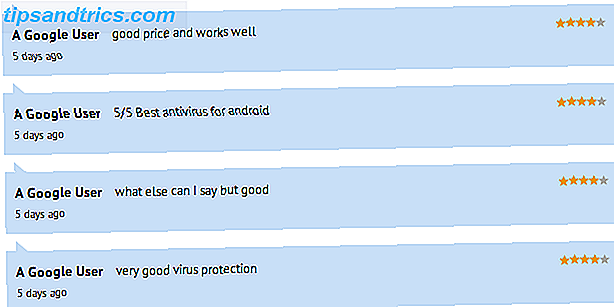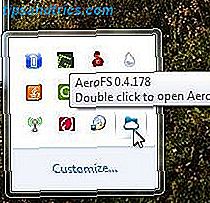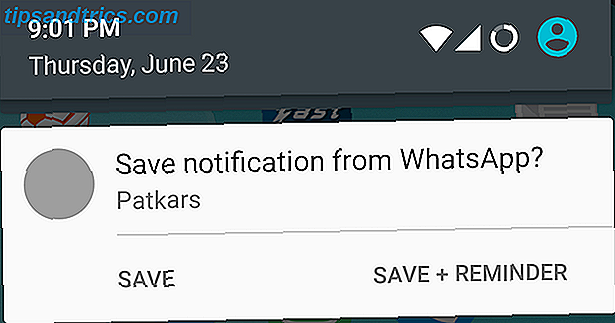Sua conta do Skype é segura? Você tem as melhores configurações de privacidade configuradas em seu aplicativo Skype para desktop ou móvel? Analisamos como proteger sua conta e garantir que sua privacidade seja mantida ao usar o popular serviço de VOIP.
A importância de manter a privacidade no Skype
O Skype é o nome mais reconhecido em chamadas VOIP e videoconferência, seu nome é tão sinônimo de que ele se transformou em um verbo (“para alguém do Skype”) e foi adicionado ao Oxford English Dictionary em 2011.
Fazer uma chamada para outro usuário do Skype é surpreendentemente simples, e uma chamada para telefones fixos e celulares é tão fácil quanto usar um telefone. Apenas funciona.
No entanto, o Skype tem problemas. Assim como telefones fixos e móveis estão sujeitos a chamadas não solicitadas, o Skype é um foco de golpistas na forma de anúncios enviados pelo serviço de mensagens instantâneas. Na maioria dos casos, sua conta fixa e móvel é segura e requer algum esforço para criminosos hackear (a menos que você tenha deixado o PIN do correio de voz inalterado. Não apenas e-mail: seu correio de voz também pode ser hackeado). : Seu correio de voz pode ser cortado também - veja aqui como protegê-lo Leia mais); no entanto, esse não é o caso do Skype. Se sua conta de e-mail associada for violada, sua conta do Skype também pode ser - e falo por experiência Meu Skype foi invadido: O que aconteceu e como corrigi-lo Meu Skype foi invadido: O que aconteceu e como corrigi-lo É muito embaraçoso. Aqui estou, contribuinte da MakeUseOf com experiência em segurança de dados, e estou prestes a lhe dizer como minha conta do Skype foi invadida. Não há anos, antes de me tornar consciente ... Leia Mais.

Felizmente, existem passos que você pode tomar para evitar que esses problemas criem uma senha segura e memorável 7 maneiras de criar senhas seguras e memoráveis 7 maneiras de criar senhas seguras e memoráveis Ter uma senha diferente para cada serviço é uma necessidade no mundo on-line de hoje, mas há uma fraqueza terrível em senhas geradas aleatoriamente: é impossível lembrar de todas elas. Mas como você pode se lembrar ... Leia mais no Skype e sua conta de e-mail associada (para não mencionar em seu computador ou dispositivo móvel Melhore sua segurança de tela de bloqueio Android com estas 5 dicas Melhorar sua segurança de tela de bloqueio Android com estas 5 dicas você ' talvez lendo este pensamento "hah, não, obrigado MakeUseOf, meu Android é protegido com um padrão de tela de bloqueio - meu telefone é inexpugnável!" Leia mais) para garantir que as configurações de privacidade do Skype estão configuradas corretamente.
Quer você esteja usando um Skype de desktop ou um dispositivo móvel, você pode encontrar as etapas correspondentes abaixo. Para tornar mais fácil encontrar as configurações corretas para o seu sistema operacional, use esta lista de mini-conteúdos para pular instantaneamente para a seção correta:
- Windows 8
- Windows 8 Modern
- Mac OS X
- Linux
- telefone do Windows
- iPhone / iPad
- Android
Segurança e privacidade do Skype: a verdade
Antes de prosseguir, vale a pena considerar algumas verdades domésticas. Embora sua conta do Skype possa ser protegida - em qualquer plataforma - de chamadores e spammers indesejados, o fato é que o sistema não é 100% privado.
Enquanto você está ocupado fazendo sua ligação telefônica, por exemplo, a outra pessoa pode estar usando o software de gravação de chamadas para criar uma gravação do evento Skype Auto Recorder: Grave suas chamadas do Skype em arquivos MP3 Skype Auto Recorder: Grave suas chamadas do Skype em MP3 Arquivos Leia mais. Existem muitos desses aplicativos, muitos deles gratuitos.
Da mesma forma, chats de vídeo do Skype também podem ser gravadas Como gravar chamadas de vídeo do Skype de graça com Vodburner Como gravar chamadas de vídeo do Skype de graça com Vodburner Leia mais. Se você não tem nada a esconder, então sua conversa com vídeo - naturalmente com um contato confiável - não deve ser um problema, mas se você estiver envolvido em chamadas que exigem alguma discrição, então, novamente, você precisa pensar sobre o que está fazendo e se existe uma alternativa melhor e mais segura.

Também devemos passar alguns minutos pensando no próprio Skype. Era uma vez um serviço peer-to-peer, o que significava que os dados das chamadas passavam por vários computadores com o Skype instalado, mas não envolvidos em uma chamada. Antes de sua compra pela Microsoft, a Skype aparentemente planejava habilitar alguma forma de backdoor para que os serviços de segurança dos EUA acessassem o conteúdo da chamada.
Desde a aquisição, a topografia da rede de chamadas do Skype mudou drasticamente, do modelo distribuído, peer-to-peer (que é mais ou menos como o Bittorrent funciona) para o uso de vários serviços centrais. Embora isso possa reduzir a carga no hardware dos usuários do Skype (particularmente útil para os Skypers móveis), a coleta de informações e conteúdo de chamadas ficou muito mais fácil. Sua política afirma:
“O Skype reterá suas informações pelo tempo necessário para: (1) cumprir qualquer das finalidades (conforme definido no artigo 2 desta Política de Privacidade) ou (2) cumprir a legislação aplicável, solicitações normativas e ordens relevantes dos tribunais competentes. .
Embora uma política que diz respeito ao monitoramento de links enviados pelo Skype seja principalmente para combater o spam de phishing, vale a pena observar que os dados do Skype podem ser solicitados pelas agências de segurança e policiais. Portanto, se você estiver usando o Skype, verifique se não está fazendo nada que possa ser considerado ilegal em seu próprio país ou no território das pessoas com quem está se comunicando.
De informações de contatos sendo mastigadas pela NSA para criar um perfil visual de você e das pessoas com as quais você se comunica online, para anúncios maliciosos surgindo no cliente Skype tentando empurrar atualizações falsas de Java, QuickTime ou Adobe, fica claro que o Skype não é A ferramenta de comunicação segura que gostaríamos que fosse. Com isso em mente, os itens a seguir foram elaborados para sua referência - guias de privacidade para todos os aplicativos do Skype em todos os computadores e plataformas móveis.
Afinal, se você continuar usando o Skype, você também deve saber como garantir que ele permaneça o mais seguro possível.
Skypers de área de trabalho
Se estiver usando o Windows, o Mac OS X ou o Linux, você pode facilmente fazer contatos pelo Skype no conforto da sua área de trabalho enquanto trabalha, talvez verificando documentos ou jogos.
No entanto, você usa o Skype, é imperativo que você entenda suas configurações de privacidade e as use de forma eficaz.
Privacidade do Skype no Windows 8

A versão mais utilizada do Skype é o cliente de desktop do Windows, que ao longo dos anos mudou várias vezes. Felizmente, a versão atual tem uma forte coleção de ferramentas para gerenciar sua privacidade.

Comece com o cliente Skype em execução e abra o Skype> Privacidade… . Aqui, você pode decidir o tipo de usuários do Skype que podem entrar em contato com você, de modo a aumentar a privacidade do Skype para chamadas e mensagens instantâneas, ativar somente pessoas na minha lista de contatos .

As mensagens instantâneas podem ser restringidas encontrando a configuração chamada Permitir mensagens de e escolhendo apenas pessoas na minha lista de contatos .

Videochamadas e compartilhamento de tela também podem ser gerenciados (em versões mais antigas, essa opção estará disponível expandindo Mostrar opções avançadas ). Em Receber vídeo automaticamente e compartilhar telas com, escolha somente pessoas na minha lista de contatos, ou para a mais restrita privacidade: ninguém ).

Para aqueles preocupados com a participação na rede de publicidade segmentada da Microsoft, confirme se a caixa de seleção em Permitir anúncios segmentados da Microsoft, incluindo o uso do perfil e do sexo do Skype, está desmarcada.
Pode ser útil relembrar conversas anteriores, especialmente se você e seus amigos compartilharem links regularmente no Skype. No entanto, algumas conversas anteriores podem ser embaraçosas e, embora o log padrão de 30 dias seja útil, o cliente da área de trabalho permite que você desative completamente o histórico de bate-papo.
Faça isso abrindo o Skype> Privacidade… e, em seguida, localizando o histórico do Keep para o rótulo (em versões antigas, procure primeiro o link Mostrar opções avançadas ). Use o menu suspenso para definir isso como sem histórico e clique no botão Limpar histórico para remover seu histórico de bate-papo até o momento.

O gerenciamento de contatos é parte essencial de permanecer seguro no Skype, e o bloqueio e o desbloqueio de contatos são particularmente diretos. Para bloquear alguém, clique com o botão direito em seu nome de usuário em seu aplicativo do Skype e selecione Bloquear esta pessoa ... no menu. Marque a caixa de seleção Remover de sua lista de contatos e confirme com o botão Bloquear .

Você verá outra caixa de seleção, Denunciar abuso . Use isso se o contato tiver se comportado mal e você quiser que o Skype saiba disso.

Desbloquear contatos é tão fácil. No Skype> Privacidade…, clique em Contatos bloqueados, clique no contato que você deseja desbloquear e, em seguida, clique em Desbloquear esta pessoa .
Interface Moderna do Windows 8 e 8.1
Se por algum motivo você estiver usando a versão de interface moderna do Skype (e você realmente não deveria ser Por que a versão clássica do desktop supera o Skype para Windows 8 Por que a versão clássica do desktop supera o Skype para Windows 8? seu computador com Windows 8? Uma versão touchscreen do Skype está disponível na Microsoft, mas como ela se compara à versão para desktop? Leia mais), então você também precisará tomar precauções relacionadas à privacidade.

Comece administrando quem pode contatá-lo no Skype, portanto, com o aplicativo aberto, encontre a opção Configurações no menu Encantos, selecione Opções e encontre Privacidade. Aqui você deve ver dois campos, Quem pode ligar para você? e quem pode enviar mensagens instantâneas? .
Para ser ultra-seguro e evitar spam de todos os tipos, defina ambas as opções como Somente meus contatos . No entanto, você pode permitir que qualquer um ligue para você (não é uma boa ideia se você tiver um número de telefone conectado ao Skype Como usar o Skype como sua linha telefônica principal em casa Como usar o Skype como sua linha telefônica principal é 2013 - parar de pagar Se você tem Internet de banda larga, pode configurar o Skype, pagar por uma assinatura e manter a conta do seu telefone residencial em menos de US $ 5 por mês ... Leia mais), então talvez prefira definir a primeira opção para Todos O spam do Skype é abundante, portanto, certifique-se de definir a opção de mensagens instantâneas para que apenas as pessoas que você conhece no Skype possam enviar uma mensagem para você.

Se você estiver preocupado com chamadas de vídeo e compartilhamento de tela, as opções acima de Privacidade, denominadas Vídeo, podem ser usadas. Especificamente, estamos vendo o compartilhamento de vídeo e tela de entrada, que por padrão está configurado para iniciar automaticamente. Consiga isso mudando para Ask, que lhe dará a opção de rejeitar chamadas de vídeo ou compartilhamento de tela.

Para chamadas recebidas, você pode continuar com essa atitude focada na privacidade. Role para baixo até Chamadas na mesma tela e assegure-se de ter Atender chamadas recebidas automaticamente definidas como Não . Você também deve garantir que Ativar vídeo seja definido automaticamente como Não .
Por fim, você pode gerenciar o histórico de conversas na versão de interface moderna do Skype. Em Configurações> Opções, procure a seção Limpar todo o histórico de conversas e toque no histórico limpo para que essas informações sejam excluídas do seu computador. A nuvem do Skype manterá suas conversas por 30 dias.
Usuários Mac: Mantenha-se privado no Skype
O Skype no Mac OS X tem sua própria coleção de ferramentas de privacidade, não muito diferentes daquelas no Windows. Com o aplicativo em execução e selecionado, abra o menu do Skype e selecione Preferências… para localizar o painel Privacidade .

A privacidade da sua foto do perfil - uma configuração que determina quem pode ver seu rosto - pode ser determinada usando a opção Mostrar minha foto para, onde as opções são Qualquer pessoa e Contatos .
A próxima configuração, Permitir chamadas de, oferece a mesma opção e permite que você decida quem pode fazer chamadas do Skype para Skype com você. Se você está preocupado com o spam do Skype e deveria estar, isso deve ser limitado a Contatos . Da mesma forma, se você tiver uma configuração do número do Skype, as chamadas de recebimento do meu número do Skype poderão ser configuradas para que os números conhecidos e os Contatos possam ligar para você. configuração Qualquer pessoa como a opção resultará novamente no recebimento de chamadas de spam, desta vez nos sistemas automatizados usuais que assombram telefones fixos e celulares em todo o mundo.
Talvez a razão pela qual você esteja usando o Skype!
Os usuários do Skype que enviam vídeos e ativam o compartilhamento de tela podem ser restringidos usando a configuração Permitir compartilhamento de tela e vídeo . Aqui, selecione Ninguém ou Contatos para as opções mais seguras; você provavelmente não quer receber vídeo de estranhos no Skype.

Para determinar quem pode enviar mensagens, use a configuração final, Permitir mensagens de . Como você pode ter lido acima, o Skype ainda tem problemas com mensagens instantâneas com spam, portanto, a opção Contatos é melhor aqui. Se alguém que não é um contato deseja enviar uma mensagem para você, ele pode adicionar você como um novo contato, para que você não perca nada importante.
Gerenciar contatos no Skype no OS X é muito importante. Passe tempo regularmente verificando se seus contatos são pessoas que você precisa no Skype, e se houver um contato que você decida ser bloqueado, clique em Contatos, clique com o botão direito do mouse e selecione Bloquear (seguido do nome do contato). Confirme na caixa a seguir; Você também poderá denunciar o abuso dessa pessoa, se ela estiver agindo de forma inadequada. Clique em Bloquear para finalizar. Se desejar desbloquear um contato, abra o Skype> Preferências…> Privacidade, clique em Gerenciar Usuários Bloqueados, selecione o contato a ser desbloqueado e clique no botão Desbloquear .

O histórico de bate-papo para usuários do Mac OS X (como todos) é mantido na nuvem do Skype por 30 dias, mas você pode ter um histórico de bate-papo mais longo no seu computador abrindo o Skype> Preferências…> Privacidade e alterando a opção no menu Salvar histórico de bate-papo . Com as opções Nunca, 1 mês, 3 meses, 1 ano ou sempre, você deve encontrar uma configuração que corresponda às suas necessidades. Para o máximo em privacidade, é claro, você selecionará Nunca . Você também pode excluir manualmente o histórico com o botão Excluir todo o histórico de bate-papo .
Configurações de privacidade do Skype para Linux
Ainda mantido pela Microsoft, o aplicativo cliente do Skype para Linux também está adequadamente equipado com uma coleção de ferramentas para gerenciar sua privacidade online.

Encontre a tela Privacidade para começar, encontrada no menu Opções do aplicativo. Para maior segurança, use somente as pessoas que eu permiti em Permitir chamadas de e Permitir bate-papos . Você notará o trio de configurações abaixo disso, três opções com caixas de seleção para ativá-las e desativá-las. Para obter os resultados mais seguros, as caixas de seleção de Permitir que meu status seja exibido na Web, Permitir que meus contatos vejam o número de contatos que eu tenho e Atender automaticamente as chamadas recebidas devem ser apagados.
Se você leu alguma das outras seções deste guia, saberá que é importante estar ciente de quanto tempo o histórico de bate-papo é retido pelo Skype (30 dias por padrão) e por quanto tempo ele permanece no computador. Você pode gerenciar isso localmente, alterando a configuração no menu Manter histórico de bate-papo para… para algo que seja adequado: pode ser de 30 dias, 60 ou até mesmo para sempre, mas para a configuração mais segura, escolha Desativar.
Gerenciar suas configurações de contato do Skype no Linux é tão simples. Para remover um contato que você não deseja mais, navegue na lista de contatos, clique na seta para baixo e selecione Remover de Contatos, clicando em Sim para confirmar.

Para bloquear contatos do Skype, talvez porque eles estejam incomodando você, selecione a seta para baixo ao lado do usuário apropriado e selecione Bloquear este usuário . Uma caixa de confirmação será exibida. Clique em Sim para continuar, embora você queira primeiro marcar a caixa Denunciar abuso dessa pessoa e notificar o Skype sobre seu comportamento inadequado.

A função de chamada de vídeo do Skype também pode ser mais privada no Linux. Em Opções> Dispositivos de Vídeo, verifique se Iniciar o meu vídeo automaticamente quando eu estiver em uma opção de chamada não estiver marcado. Isso pode, no mínimo, salvá-lo de alguns momentos altamente embaraçosos. Enquanto isso, use a configuração Receber vídeo automaticamente de ... para especificar quem pode enviar seu feed de vídeo. Escolha apenas pessoas que eu autorizei ou ninguém, dependendo da sua opção de privacidade preferida.
Configurações de privacidade do Skype para celular
É uma sorte que o Skype esteja disponível em dispositivos móveis, pois pode ajudá-lo a poupar dinheiro fazendo chamadas (embora a duração da bateria possa ser muito afetada, por isso verifique se você está atualizado para as versões mais recentes e amigáveis para a bateria. Melhorias na vida Atualizações do Skype 4.7 Android App com melhorias na vida da bateria Todo mundo quer disponibilidade instantânea instantânea quando se trata de bate-papo Skype incluído. É por isso que a atualização mais recente do Skype no Android vem com menor consumo de bateria do seu celular. Antes de prosseguir aqui, você deve ter o tempo necessário para garantir que o aparelho seja o mais seguro possível, ativando qualquer recurso de PIN de segurança embutido para garantir que sua conta do Skype não seja comprometida por alguém que roubou seu telefone. ou roubado? Isto é o que você pode fazer foi seu telefone Android perdido ou roubado? Isto é o que você pode fazer Existem muitas boas opções para localizar remotamente seu telefone roubado, mesmo que você nunca configure nada antes de perder seu telefone. Consulte Mais informação .
Embora os aplicativos para Skype móveis não sejam tão abrangentes em seus recursos de privacidade quanto os irmãos e irmãs de área de trabalho, você ainda deve dedicar tempo para garantir que tudo esteja configurado de uma maneira que seja confortável para você.
telefone do Windows
Embora os vários aplicativos para desktop sejam mais ou menos os mesmos, o Skype no Windows Phone é um pouco diferente das outras versões para dispositivos móveis e provavelmente é mais semelhante à versão moderna do Windows 8.

A principal diferença, no entanto, é que funcionalmente é limitado no número de opções de privacidade que estão incluídas. Enquanto no iOS e no Android você pode gerenciar contatos na lista Pessoas, com a versão do Windows Phone, os contatos só podem ser bloqueados abrindo uma janela de conversa.
Além disso, e vergonhosamente o software produzido pela Microsoft para uma plataforma Microsoft, não há como especificar como os contatos podem contatá-lo. Você não pode, por exemplo, especificar que as mensagens instantâneas e as chamadas sejam recebidas apenas por pessoas configuradas como contatos.
É um estado de coisas muito ruim, acho que você vai concordar.
A graça salvadora é que você pode bloquear as pessoas. Para isso, abra uma janela de mensagem tocando no contato relevante na tela Pessoas, abra o menu e selecione Bloquear contato . Enquanto você será solicitado a confirmar, observe que não há nenhuma opção para enviar uma mensagem ao Skype informando que o contato é ofensivo ou um spammer.
Simplificando, se você estiver usando o Skype para Windows Phone, suas principais opções de privacidade precisarão ser configuradas em um computador desktop.
iPhone e iPad Privacidade do Skype
A privacidade nos dispositivos iOS da Apple é - surpreendentemente - menos sofisticada do que no Windows Phone.
De fato, nem é possível bloquear um contato no iOS, não importa o relatório. O Skype no iOS é um terreno árido de opções de privacidade, com o único controle real sobre como as notificações são exibidas e se sua localização é compartilhada (o que, é claro, você deve sempre ter desativado em Configurações> Skype ).

Em vez disso, você precisará fazer login na sua conta do Skype no Windows, Linux ou Mac OS X para gerenciar suas configurações de privacidade. Isso é claramente uma omissão enorme que precisa ser resolvida o quanto antes, então vamos esperar que futuras atualizações do Skype para iOS incluam essa funcionalidade. É, afinal, bastante risível que uma plataforma mais ou menos capaz de substituir a computação de desktop não tenha um aplicativo Skype totalmente configurável.
Para o melhor controle móvel de uma conta do Skype, use o Android.
Privacidade do Skype no Android

Usando o Android? Suas configurações de Privacidade do Skype estão disponíveis ao abrir Menu> Configurações na tela principal, e você pode definir Permitir mensagens instantâneas e Receber chamadas somente de Contatos para manter as coisas mais privadas. É também nesta seção que você encontrará a caixa de seleção Permitir anúncios direcionados da Microsoft, que deve ser desmarcada se você não quiser ver ou aparecer nessas opções.

Os contatos no Skype podem ser gerenciados na tela Pessoas (selecionando um contato e toque longo) ou na tela que mostra qualquer conversa que você teve com eles (através do menu). Aqui você pode escolher Remover contato para descartar um contato que não tem mais uso (há potencial para que contas antigas sejam sequestradas por criminosos on-line para disseminação de spam também) e Bloquear contato, que possui uma caixa de confirmação e a opção Denunciar como spam deve a conta ter enviado mensagens desnecessárias.
Observe que não há opção para gerenciar o histórico de bate-papo na versão móvel do Skype. Para descartar isso, abra Configurações> Gerenciador de aplicativos, selecione Skype e Limpar dados . Tenha em atenção que isto irá remover a sua conta do telemóvel, pelo que terá de iniciar sessão novamente. Para obter os melhores resultados, verifique se você tem as configurações de histórico de bate-papo preferidas configuradas no cliente Skype para computador.
Mantenha a privacidade no Skype, evite problemas mais tarde
Acima, você encontrará tudo o que precisa para garantir que sua conta do Skype esteja livre de invasões de outros usuários.
Como vimos, no entanto, não é suficiente manter sua presença no Skype completamente livre, portanto, se você tiver alguma conversa que queira manter completamente privada, não use o Skype.
Temos certeza de que, seguindo essas etapas, você deve evitar problemas, mas isso não significa que você não tenha tido problemas anteriormente. Deixe-nos saber que tipo de problemas de privacidade do Skype você encontrou e quais etapas você tomou para solucioná-las.
Crédito de imagem: Mulher sênior usando o Skype via Shutterstock, Skype no telefone via Shutterstock, ícones do Skype no telefone via Shutterstock